いくつかの理由(好奇心を含む)で、数週間前にLinuxデスクトップとしてXfceを使い始めました。 1つの理由は、バックグラウンドデーモンが非常に強力なメインワークステーションのすべてのCPUとI/O帯域幅を消費する問題でした。もちろん、不安定な部分のいくつかは、それらのバックグラウンドデーモンを提供するRPMパッケージのいくつかを削除したことが原因である可能性があります。ただし、RPMを削除する前でも、KDEが不安定であり、パフォーマンスと安定性の問題が発生していました。これらの問題を回避するには、別のデスクトップを使用する必要がありました。
その他のLinuxリソース
- Linuxコマンドのチートシート
- 高度なLinuxコマンドのチートシート
- 無料のオンラインコース:RHELの技術概要
- Linuxネットワーキングのチートシート
- SELinuxチートシート
- Linuxの一般的なコマンドのチートシート
- Linuxコンテナとは何ですか?
- 最新のLinux記事
Linuxデスクトップに関する一連の記事を振り返ってみると、Xfceを無視していたことに気づきました。この記事は、その見落としを修正することを目的としています。私はXfceが大好きで、思った以上にスピードと軽さを楽しんでいます。
私の研究の一環として、私はXfceが何を意味するのかを学ぶためにグーグルで検索しました。 XForms Common Environmentへの歴史的な言及がありますが、XfceはXFormsツールを使用しなくなりました。数年前、「エクストラファインコンピューティング環境」への言及を見つけましたが、それがとても気に入っています。私はそれを使用します(ページ参照を再び見つけることができないにもかかわらず)。
Xfceを推奨する8つの理由
1。軽量構造
Xfceは、KDEやGNOMEなどの他のデスクトップと比較して、メモリフットプリントとCPU使用率が非常に小さくなっています。私のシステムでは、Xfceデスクトップを構成するプログラムは、このような強力なデスクトップのために少量のメモリを使用します。 CPU使用率が非常に低いことも、Xfceデスクトップの特徴です。このようにメモリフットプリントが小さいので、XfceがCPUサイクルを非常に節約していることに特に驚かされることはありません。
2。シンプルさ
Xfceデスクトップはシンプルで、綿毛が散らかっています。基本的なデスクトップには、左側に2つのパネルとアイコンの縦線があります。パネル0は下部にあり、いくつかの基本的なアプリケーションランチャーと、システム上のすべてのアプリケーションへのアクセスを提供するアプリケーションアイコンで構成されています。パネル1は上部にあり、アプリケーションランチャーと、ユーザーが複数のワークスペースを切り替えることができるワークスペーススイッチャーがあります。パネルは、新しいランチャーなどの追加アイテムを使用して、またはパネルの高さと幅を変更することによって変更できます。
デスクトップの左側にあるアイコンは、ホームディレクトリとゴミ箱のアイコンで構成されています。また、完全なファイルシステムディレクトリツリーおよび接続されているプラグ可能なUSBストレージデバイスのアイコンを表示することもできます。これらのアイコンを使用して、デバイスをマウントおよびアンマウントしたり、デフォルトのファイルマネージャーを開いたりすることができます。必要に応じて非表示にすることもでき、ファイルシステム、ゴミ箱、ホームディレクトリのアイコンは個別に制御できます。リムーバブルドライブは、グループとして非表示または表示できます。
3。ファイル管理
XfceのデフォルトのファイルマネージャーであるThunarは、シンプルで使いやすく、構成も簡単で、習得も非常に簡単です。 KonquerorやDolphinのようなファイルマネージャーほど派手ではありませんが、非常に高性能で非常に高速です。 Thunarはウィンドウに複数のペインを作成することはできませんが、タブを提供するため、複数のディレクトリを同時に開くことができます。 Thunarには、デスクトップと同様に、完全なファイルシステムディレクトリツリーと接続されているUSBストレージデバイスの同じアイコンを表示する非常に優れたサイドバーもあります。デバイスのマウントとアンマウントが可能で、CDなどのリムーバブルメディアを取り出すことができます。 Thunarは、Arkなどのヘルパーアプリケーションを使用して、クリックされたときにアーカイブファイルを開くこともできます。 ZIP、TAR、RPMファイルなどのアーカイブを表示したり、個々のファイルをそれらからコピーしたりできます。
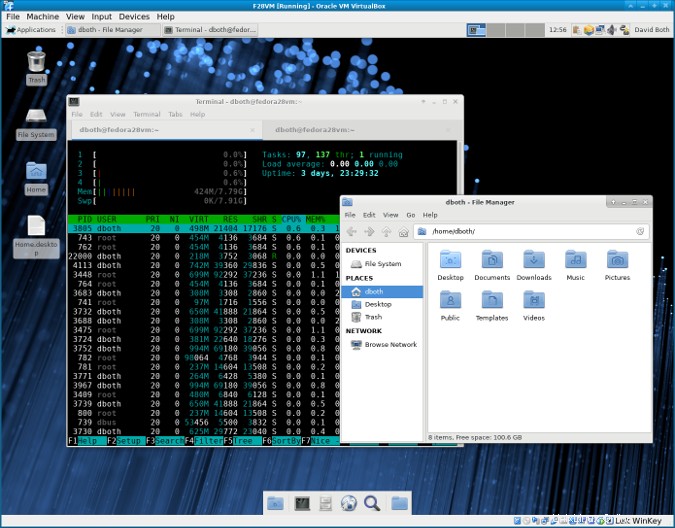
私のシリーズではファイルマネージャーでさまざまなアプリケーションを使用してきましたが、そのシンプルさと使いやすさからThunarが好きだと言わざるを得ません。サイドバーを使用してファイルシステムをナビゲートするのは簡単です。
4。安定性
Xfceデスクトップは非常に安定しています。新しいリリースは3年周期のようですが、必要に応じて更新が提供されます。現在のバージョンは4.12で、2015年2月にリリースされました。Xfceデスクトップの堅実な性質は、KDEに問題があった後、非常に安心しています。 Xfceデスクトップがクラッシュしたことはなく、システムリソースを大量に消費するデーモンが生成されたこともありません。それはただそこに座って機能します—それが私が望んでいることです。
5。エレガンス
Xfceは単にエレガントです。私の新しい本では、SysAdminsのLinux哲学 、この秋に発売される予定ですが、シンプルさがエレガンスの特徴の1つであるという事実を含め、シンプルさの多くの利点についてお話します。明らかに、Xfceとそのコンポーネントアプリケーションを作成および保守するプログラマーは、シンプルさの大ファンです。このシンプルさがXfceが非常に安定している理由である可能性が非常に高いですが、それはまた、すっきりとした外観、応答性の高いインターフェース、自然に感じられるナビゲートしやすい構造、そして使用するのが楽しい全体的な優雅さをもたらします。
6。ターミナルエミュレーション
Xfce4ターミナルエミュレータは、他の多くのターミナルエミュレータと同様に、タブを使用して1つのウィンドウで複数のターミナルを使用できる強力なエミュレータです。このターミナルエミュレーターは、Tilix、Terminator、Konsoleなどのエミュレーターに比べてシンプルですが、作業は完了します。タブ名は変更できます。また、ツールバーの矢印アイコンを使用するか、メニューバーのオプションを選択して、ドラッグアンドドロップでタブを再配置できます。 Xfceターミナルエミュレータのタブで特に気に入っているのは、接続を確立するために接続されている他のホストの数に関係なく、接続されているホストの名前が表示されることです(例:host1==>host2==>host3==>host4 host4を正しく表示します タブで。他のエミュレーターはhost2を表示します せいぜい。
その機能と外観の他の側面は、ニーズに合わせて簡単に構成できます。他のXfceコンポーネントと同様に、このターミナルエミュレータはシステムリソースをほとんど使用しません。
7。構成可能性
その制限内で、Xfceは非常に構成可能です。 KDEのようなデスクトップほどの構成可能性は提供していませんが、たとえばGNOMEよりもはるかに構成可能です(そして簡単に構成できます)。設定マネージャーは、Xfceの構成に必要なすべてのものへの入り口であることがわかりました。個々の構成アプリは個別に利用できますが、設定マネージャーはアクセスを容易にするためにそれらすべてを1つのウィンドウに収集します。デスクトップのすべての重要な側面は、私のニーズと好みを満たすように構成できます。
8。モジュール性
Xfceには、全体を構成する多数の個別のプロジェクトがあり、Xfceのすべての部分が必ずしもディストリビューションによってインストールされるわけではありません。 Xfceのプロジェクトページにはメインプロジェクトがリストされているので、インストールしたい追加のパーツを見つけることができます。 XfceグループをインストールしたときにFedora28ワークステーションにインストールされなかったアイテムは、ほとんどがそのページの下部にあるアプリケーションでした。
ドキュメントページもあり、Xfce Goodies ProjectというWikiには、ThunarとXfceパネル用のアプリケーション、アートワーク、プラグインを提供する他のXfce関連プロジェクトがリストされています。
Xfceデスクトップは薄くて高速で、全体的なエレガンスにより、物事のやり方を簡単に理解できます。その軽量構造は、メモリとCPUサイクルの両方を節約します。これにより、デスクトップ用にリソースを節約できるリソースが少ない古いホストに最適です。ただし、Xfceは、パワーユーザーとしての私のニーズを満たすのに十分な柔軟性と強力さを備えています。
新しいLinuxデスクトップに変更すると、パネル上のお気に入りのアプリケーションランチャー、好みの壁紙など、必要に応じて構成するのに多少の作業が必要になることを学びました。私は何年にもわたって何度も新しいデスクトップまたは古いデスクトップのアップデートに変更しました。時間と少しの忍耐が必要です。
職場のオフィスやオフィスを移動したときのように思います。誰かが私の荷物を古いオフィスから新しいオフィスに運び、私はコンピューターを接続し、箱を開梱して、新しいオフィスの適切な場所に内容物を置きます。 Xfceデスクトップへの移行は、これまでで最も簡単な移行でした。